vivo X9s是一款备受欢迎的智能手机,而在使用手机过程中,键盘皮肤的选择也成为了用户们关注的焦点,vivo手机如何换键盘皮肤呢?接下来我们将为大家介绍vivo手机键盘皮肤设置的教程,帮助大家轻松实现个性化的键盘皮肤更换。通过简单的操作,让我们的手机在外观上更加与众不同,为我们的日常使用增添一丝乐趣。无论是喜欢清新简约风格,还是热爱梦幻可爱元素,都能在vivo手机上找到心仪的键盘皮肤,让我们的手机变得与众不同。只需几步操作,就能拥有一个独一无二的键盘皮肤,让我们一起来尝试吧!
vivo手机键盘皮肤设置教程
操作方法:
1.要在手机上对键盘皮肤进行设置,我们可以打开手机上的任意一个应用。当然是需要用到输入法的应用哦。在这里,小编就以“信息”来给大家说明。打开“信息”,进入主界面,接下来就进入下一步操作啦;
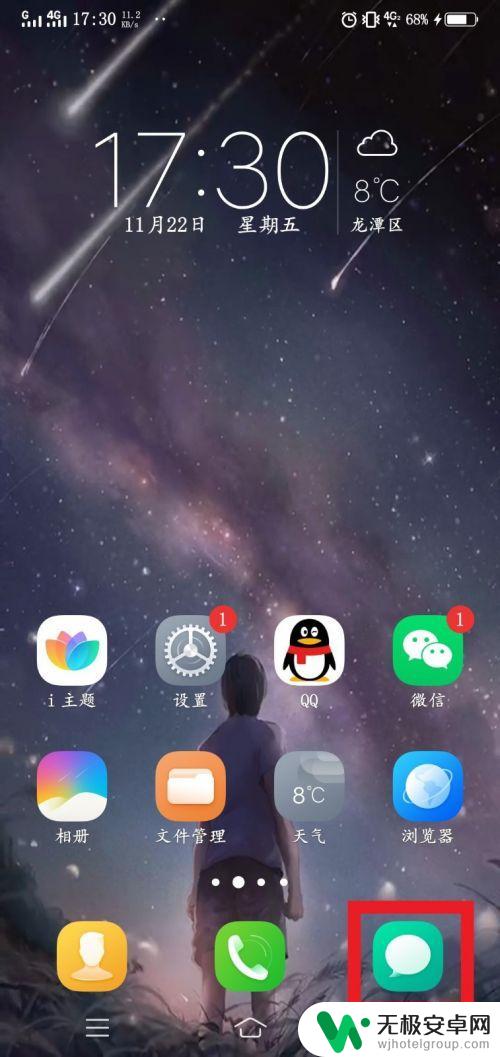
2.然后呢,我们点击界面上方的搜索栏。这时就会在手机的主屏中弹出一个键盘啦,当然这个键盘的皮肤是系统默认的皮肤,我们还要继续往下进行设置哦;
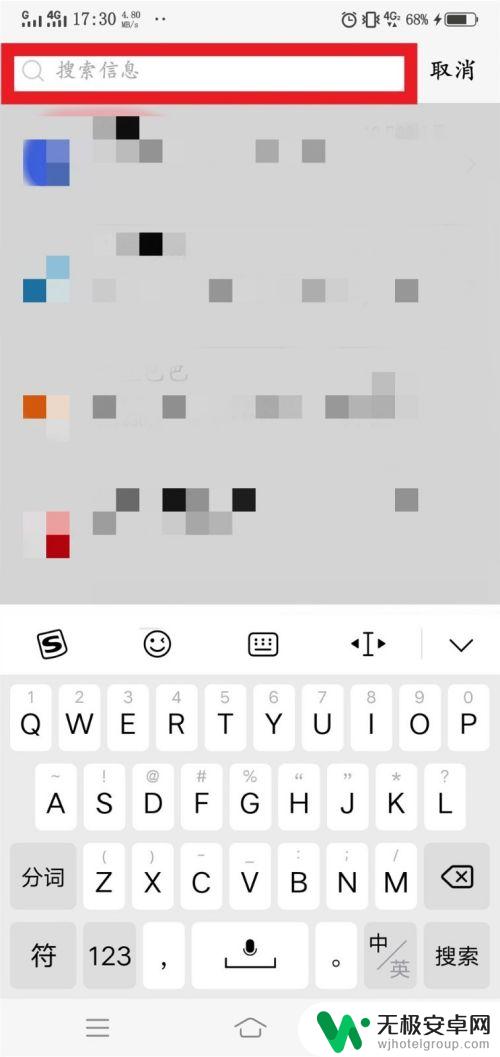
3.那么我们在弹出的键盘的上方菜单栏中找到“输入法”图标,点击打开哟。然后就会发现许多针对该键盘设置的按钮,我们在其中找到“个性皮肤”,继续下一步哦;
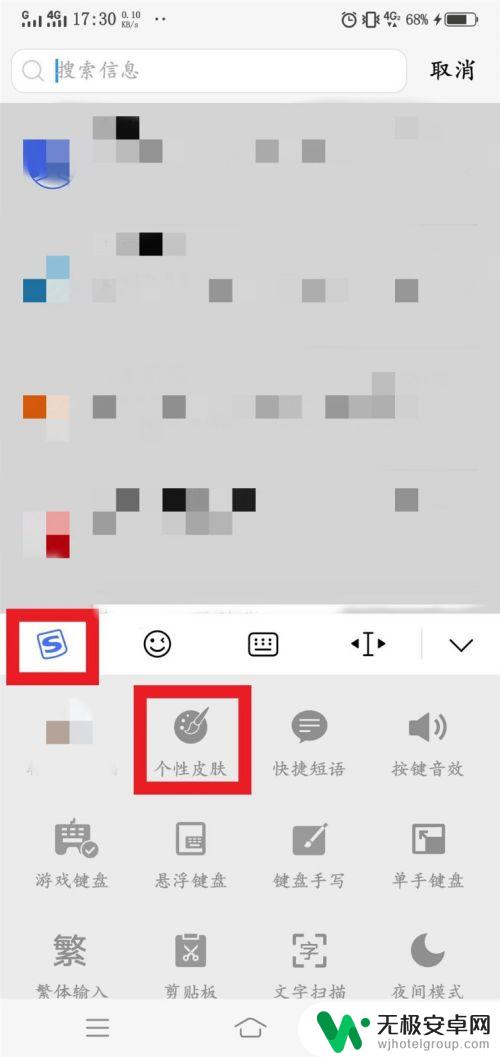
4.最后呢,我们就到了键盘皮肤的选择页面,在这里,我们就可以设置自己想要的皮肤啦。我们找到其中的一个皮肤,点击进入,在新进的界面最下方选择“启用”就可以啦!

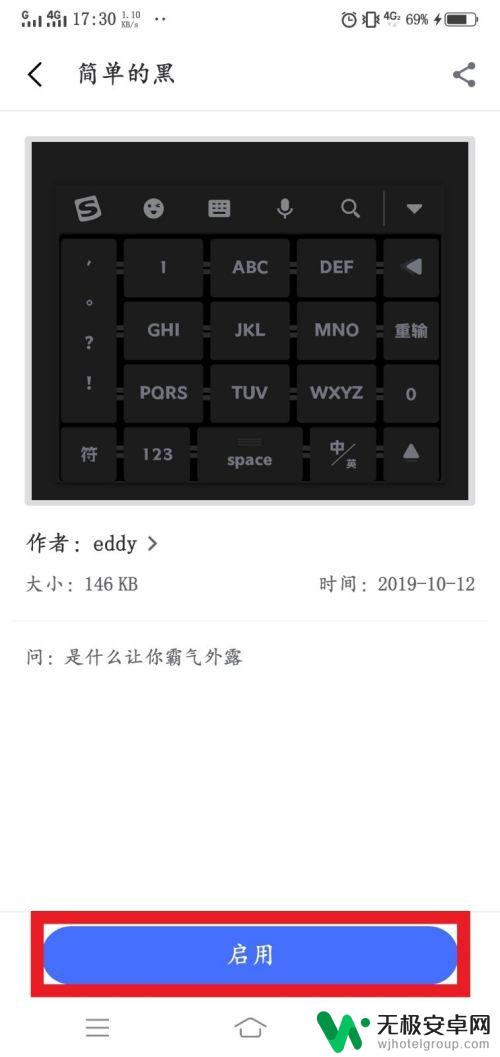
以上就是关于vivox9s手机如何更换键盘皮肤的所有内容,如果您遇到类似的问题,您可以按照以上方法来解决。










